怎么在word中设置自动更新目录功能
腾讯视频/爱奇艺/优酷/外卖 充值4折起
有的小伙伴在使用Word软件编辑文档时,为了可以快速找到文档中需要的内容,因此会设置目录,但是如果修改了文档,那么也就需要更新目录,为了节省更新目录的时间,因此想要设置自动更新目录功能,但是却不知道如何设置,那么小编就来为大家介绍一下吧。
具体如下:
1.第一步,双击或者右击打开Word文档,接着点击页面顶部的视图选项然后点击箭头所指的大纲选项。
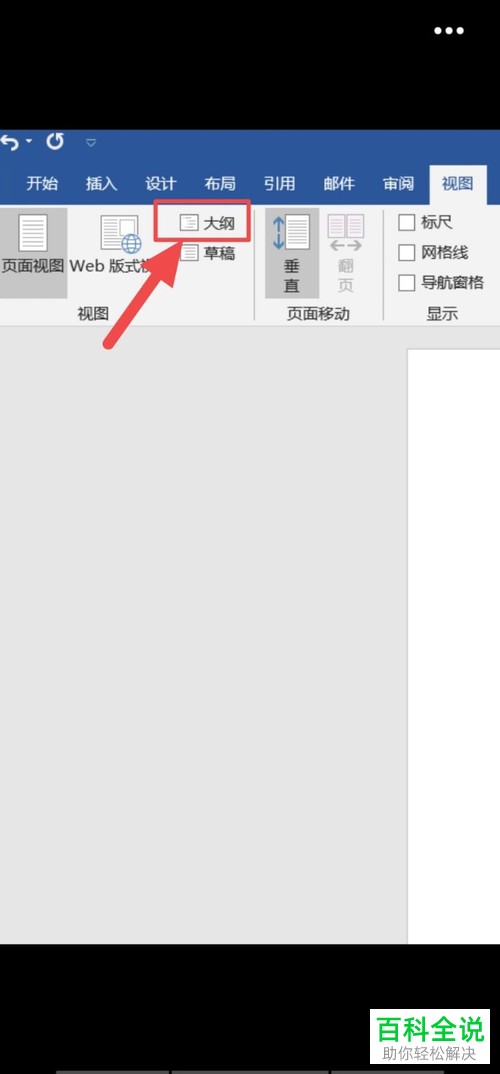
2第二步,来到下图所示的大纲显示界面后,停留光标在一级标题上,然后点击左上角的向下箭头,接着点击弹出窗口中的1级选项,然后停留光标在二级标题上,然后点击左上角的向下箭头,接着点击弹出窗口中的2级选项,按照以上步骤,继续完成标题的选择,完成操作后,点击关闭大纲视图选项。
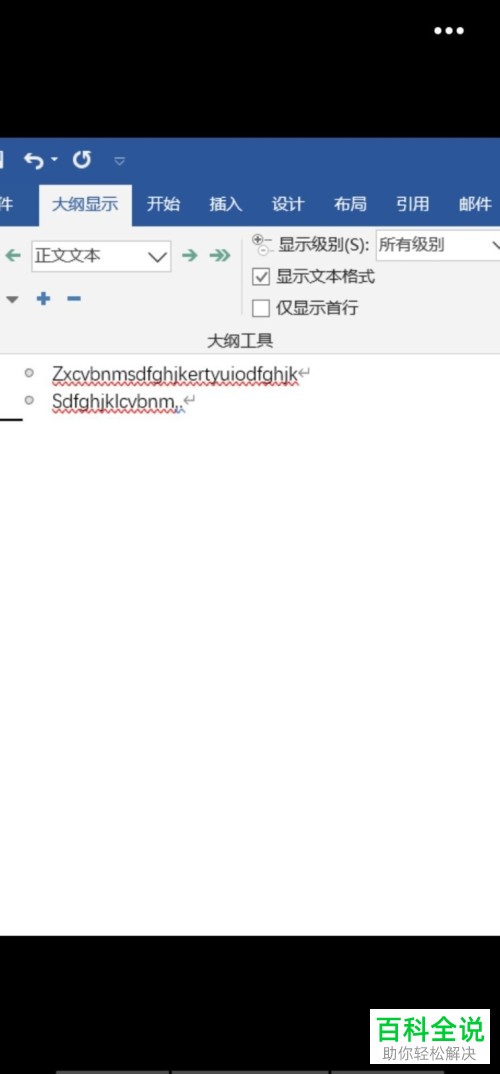
3.第三步,在下图所示的页面中,点击页面顶部的引用选项,接着点击目录下面的下拉箭头,然后点击弹出窗口中的自定义目录选项,并根据自己的需求,来填写数据,完成填写后,点击确定选项。
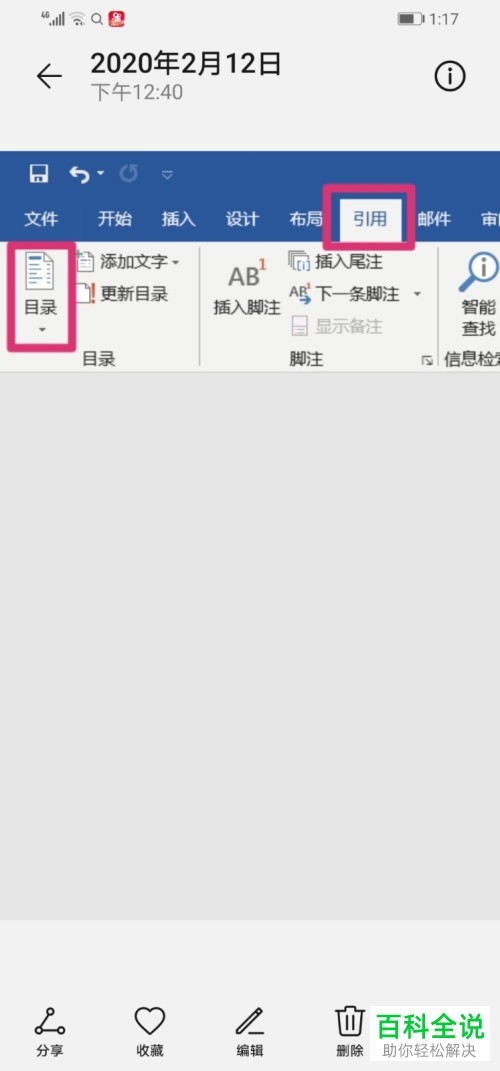
4第四步,生成目录后,点击目录,接着点击更新目录选项,然后点击更新整个目录左边的选项框,然后点击窗口底部的确定选项,就可以成功设置自动更新目录了。
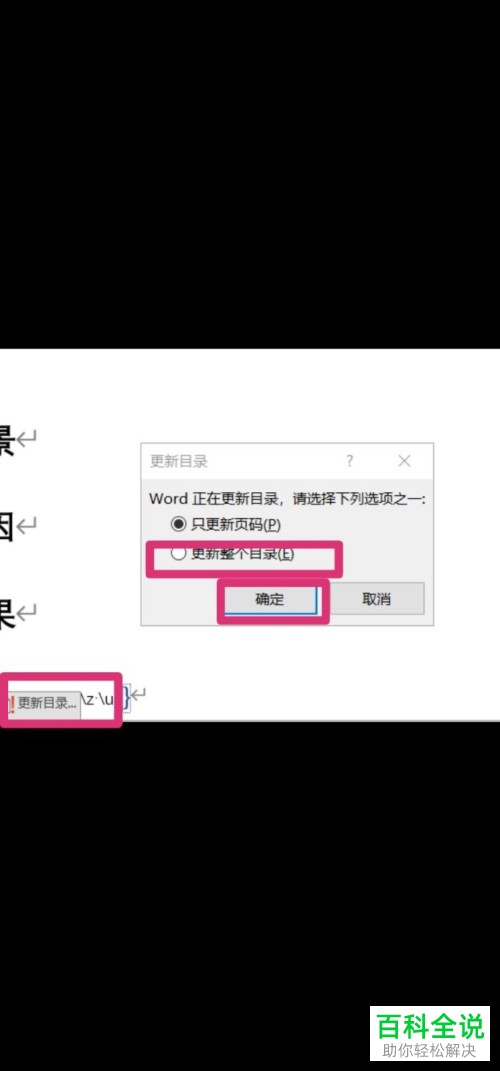
以上就是怎么在word中设置自动更新目录功能的方法。
腾讯视频/爱奇艺/优酷/外卖 充值4折起
时间:2020-02-14 21:01 / 作者:百科全说

Word中不仅能自己插入目录,还可设置自动生成目录,相信很多的朋友跟我一样不知道吧!没关系,小编这里总结了一些高手介绍的设置技巧,经常写书或者是写论文的朋友,可以熟知一下. Word 优点:用Word根据文章的章节自动生成目录不但快捷,而且阅读查找内容时也很方便,只是按住Ctrl点击目录中的某一章节就会直接跳转到该页,更重要的是便于今后修改,因为写完的文章难免多次修改,增加或删减内容.倘若用手工给目录标页,中间内容一改,后面页码全要改是一件很让人头痛的事情.应该自动生成的目录,你可以任意修改文章

相信很多小伙伴在日常办公中都会用到Word,在其中如何才能设置自动连续编号呢?方法很简单,下面小编就来为大家介绍.具体如下:1. 首先,在Word中打开我们要进行操作的文档,并将其中编号不连续的内容选中.2. 接着,点击页面上端的"开始",在其下菜单栏中找到下图二箭头所指的编号按钮.3. 点击编号按钮旁的三角图标,在弹出窗口中选择一个合适的样式.4. 效果如下图所示:5. 当我们继续输入内容时,编号就会自动连续添加.以上就是小编为大家介绍的在Word中设置自动连续编号的方法,希望能帮到

有的小伙伴在使用Word软件写文档时,需要对文字内容自动编号,但是却不知道如何设置,那么小编就来为大家介绍一下吧.具体如下:1. 第一步,双击或者右击打开Word软件,接着新建一篇文档,或者点击左上角的文件选项,然后打开一篇需要设置自动编号的文档.2. 第二步,在下图所示的文档页面中,选中需要自动编号的内容.3. 第三步,点击页面顶部的开始选项.4. 第四步,我们可以看到如下图所示的开始菜单页面,点击段落中的编号选项,接着就成功将刚刚选中的内容自动编号了.5.第五步,点击左上角的文件选项,接着点

当我们在使用电脑的时候,可以下载QQ来与好友取得联系,而在电脑客户端内应如何关闭应用的自动更新安装功能呢?接下来就由小编来告诉大家.具体如下:1. 第一步,打开电脑并在桌面上找到QQ图标,双击打开登陆窗口,然后输入账号密码并点击登陆.2. 第二步,成功登陆账户后,点击主界面左下角的三横图标.3. 第三步,点击弹出菜单中的设置选项.4. 第四步,点击设置后,将出现下图中的系统设置界面.5. 第五步,点击左侧的软件更新选项,然后在右侧找到你可以选择本台计算机上QQ的更新方式功能,一般默认为有更新时自

在word2016中怎么自动生成目录? 步骤 1.如果文章内容是自己写,可以在写的时候就为目录的生成做准备.Word上方工具栏中可以选择样式,目录中的一级标题就是其中的标题1,二级标题就是标题2,以此类推. 2.可以先选择标题样式,比如选择标题2,然后在空白处点击输入,即可得到标题2;也可以先写文字然后选中作为标题的文字,再点击标题2. 3.下面就可以使用word中的自动生成目录功能了哦.先点击工具栏中的"引用"选卡项. 4.在需要插入目录的地方点击一下,然后点击目录,在出现的手动目录

word2016是一款比较好用的办公软件,时不时会需要添加目录,那么那么在word2016中怎么自动生成目录?下面小编就为大家详细介绍一下,来看看吧! 步骤 1.如果文章内容是自己写,可以在写的时候就为目录的生成做准备.Word上方工具栏中可以选择样式,目录中的一级标题就是其中的标题1,二级标题就是标题2,以此类推. 2.可以先选择标题样式,比如选择标题2,然后在空白处点击输入,即可得到标题2:也可以先写文字然后选中作为标题的文字,再点击标题2. 3.下面就可以使用word中的自动生成目录功能了

当我们在使用电脑的时候,如果在开机时出现正在配置Windows,请勿关闭计算机的提示的话,说明我们开启了电脑中的自动更新功能,那么如何关闭该功能呢?接下来就由小编来告诉大家.具体如下:1. 第一步,打开电脑后,点击左下角的搜索按钮.2. 第二步,在搜索栏中输入gpedit.msc,然后回车键,在搜索结果中,点击编辑组策略选项.3. 第三步,跳转至本地组策略编辑器页面后,点击展开左侧的计算机配置选项,然后点击下拉菜单中的管理模板文件夹.4.第四步,在管理模板分类下,找到windows组件选项.5.

用过Word文档生成目录功能的朋友都在知道,每次如果修改正文后,目录的内容和页码可能都会发生变化,这就需要我们重新调整,很明显这样给我们带来很多的麻烦.所以Word文档可以自动生成目录和自动更新目录就会帮我们省去很多的麻烦.由于现在大部分人使用的Office 2010 ,所以今天就以Word 2010 为例进行自动生成目录和更新目录的操作设置方法. 先说一下如果要使用自动生成目录功能,需要对文章中对应的标题设置成相应的标题格式. 1.在此以Word 2010为例进行演示.正文内容见下图: 2.首

Word中,自动生成的目录,在目录中显示的标题上,都是被设置了标题样式.若正文内容为出现在目录中,说明是将正文也设置成的标题样式 当然,也有人说那是因为正文也被设置成了大纲了, 你选中被设置了大纲的正文部分,看能不能设置回正文,如不能,这就跟你插入的分节符有关了.还有人说你的那部分正文和你word的格式模板设置相同了,系统自动认为是标题而自动生成目录了 去掉目录中的正文的方法: 方法一: 1.选中进入目录中的正文内容: 2.单击开始----正文按钮,如图所示,将其设置成为正文样式: 3.单击引用




















 1722
1722











 被折叠的 条评论
为什么被折叠?
被折叠的 条评论
为什么被折叠?








